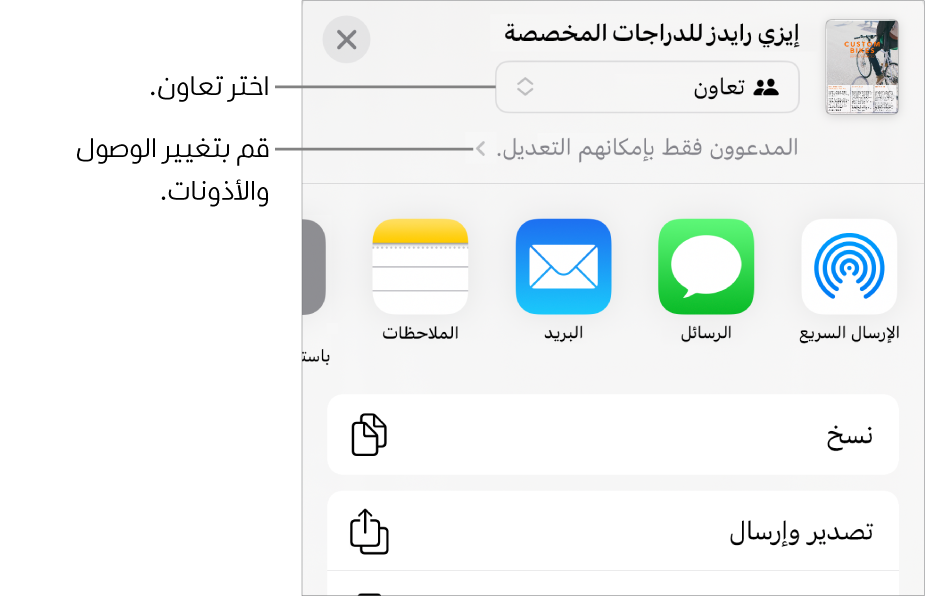إذا كنت مالك مستند تم تعيين الوصول إليه على "الأشخاص المدعوون فقط" أو إذا منحك مالك المستند المشترك إذنًا بإضافة أشخاص، يمكنك دعوة المزيد من الأشخاص للانضمام إلى المستند باستخدام حسابات Apple الخاصة بهم.
انتقل إلى تطبيق Pages  على iPhone.
على iPhone.
قم بأحد ما يلي:
إذا كان المستند مفتوحًا: اضغط على  في شريط الأدوات، ثم اضغط على إدارة المستند المشترك.
في شريط الأدوات، ثم اضغط على إدارة المستند المشترك.
إذا كان المستند مغلقًا: في مدير المستندات أو تطبيق الملفات، افتح مجلد Pages في iCloud Drive، اضغط على  في الزاوية العلوية اليسرى، اضغط على تحديد، اضغط على المستند (تظهر علامة اختيار)، ثم اضغط على
في الزاوية العلوية اليسرى، اضغط على تحديد، اضغط على المستند (تظهر علامة اختيار)، ثم اضغط على  في الجزء السفلي من الشاشة.
في الجزء السفلي من الشاشة.
اضغط على المشاركة مع مزيد من الأشخاص، ثم اختر طريقة لإرسال الدعوة للتعاون:
البريد أو الرسائل: أدخل عنوان بريد إلكتروني أو رقم هاتف لكل مستلم، أضف ملاحظة إذا أردت، ثم اضغط على إرسال. يتم إرسال رابط الملف إلى كل مشارك.
الدعوة بواسطة رابط: انسخ رابط الملف حتى تتمكن من إرساله أو نشره باستخدام أي خدمة إنترنت قمت بإعدادها بالفعل على جهازك. أدخل عنوان بريد إلكتروني أو رقم هاتف لكل مستلم، ثم اضغط على مشاركة الرابط. افتح التطبيق المطلوب استخدامه لمشاركة الرابط، اضغط على المكان الذي تريد لصق الرابط فيه، ثم اضغط على لصق.
هام: رابط المستند الذي أنشأته عند دعوة المشاركين يتضمن عنوان المستند. إذا كان عنوان المستند أو محتوياته سرية، فتأكد من مطالبة المستلمين بعدم إعادة توجيه الرابط إلى أي شخص آخر.
ملاحظة: قد يظهر الرابط في النص الأساسي للرسالة كمحتوى رسومي بنمط مخصص مع عنوان العرض مستند فتأكد من عدم تحريره أو حذفه.
يمكن لأي مشارك نسخ رابط إلى مستند ولصقه في مكان آخر، على سبيل المثال، لحفظ الرابط حيث يمكن الوصول إليه بسهولة. إذا قام المالك بتقييد الوصول بالأشخاص الذين يدعوهم، فلن يعمل الرابط إلا لدى المشاركين المدعوين فقط.
يمكنك تغيير إعدادات المشاركة للأشخاص الجدد بعد إرسال الرابط.